在word文档中如何绘制书桌?
这篇文章是向科站长的朋友分享用word文档绘制书桌方法,操作很简单,介绍的很详细,推荐到科站长,喜欢的朋友可以参考本文,来看看吧
图中的书桌是小编用word画的。你是不是也很想动手画下?那么请跟小编一起来,动手画书桌,一起来看看吧!

步骤
1、新建word文档;
在文档绘图工具栏中点"立方体"图标;
然后,在文档上画下,画出立方体图形,再把图形调成如图B的形状大小;
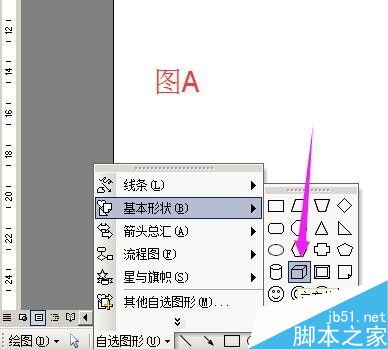
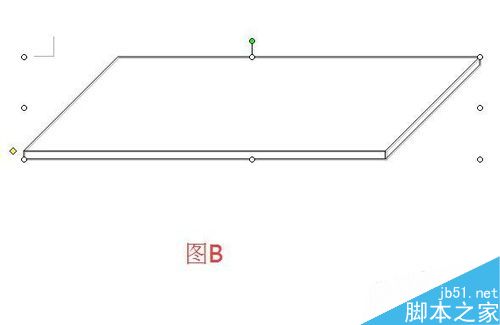
2、双击图形,弹出的"设置自选图形格式"操作框,在框内的"线条颜色"这里的三角形点下弹出的菜单中选"无线条颜色";
在"填充颜色"这里点下三角形,弹出的菜单中点"填充效果";
转到"填充效果"操作框;
在"纹理"这里点选"深色木质"纹理;再点确定,如图B;
转回到"设置自选图形格式"操作框,再点确定。

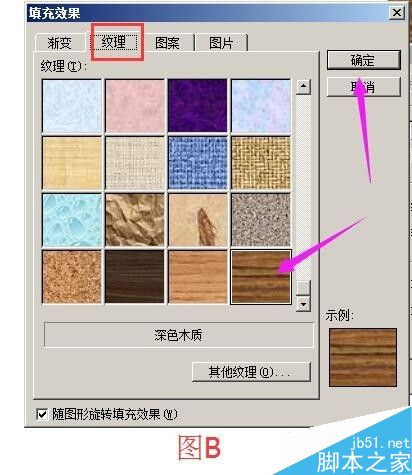
3、图形的填充效果如图A;
现在来画书桌面;在绘图工具栏中,点选"平行四边形"图标,如图B;
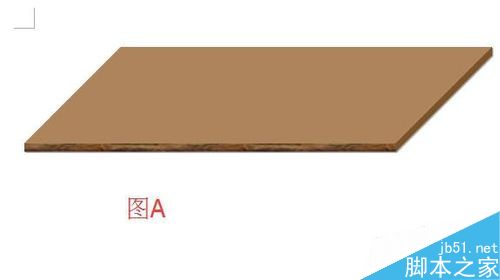
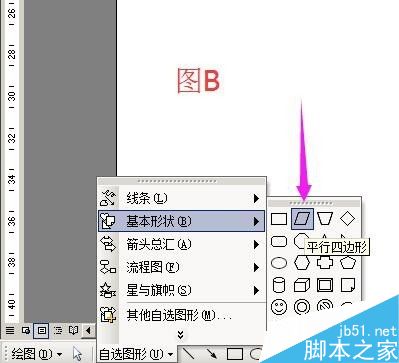
4、在文档空白位置画下,画出图形,再把图形调成如图A的形状大小;
双击图形,"设置自选图形格式"操作框,在框内的"线条颜色"这里的三角形点下弹出的菜单中选"无线条颜色";
在"填充颜色"这里点下三角形,弹出的菜单中点"填充效果";
转到"填充效果"操作框;
在"纹理"这里点选"深色木质"纹理;再点确定;
转回到"设置自选图形格式"操作框,再点确定。
平行四边形图形填充颜色效果如图B;
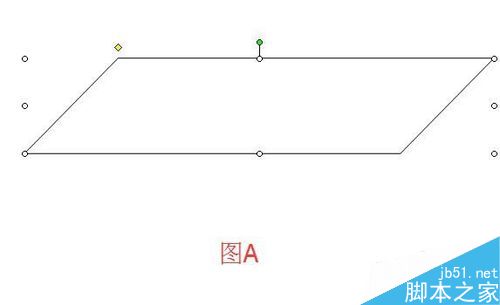

5、把平行四边形图形放在立方体图形上面,再调整大小,贴合在立方本图形上,如图A;
两个图形都选中,然后,点鼠标右键,弹出的菜单中点"组合",如图B;
现在两个图形组合在一起来,可以一起移动。我们把这组合命名为"桌面";

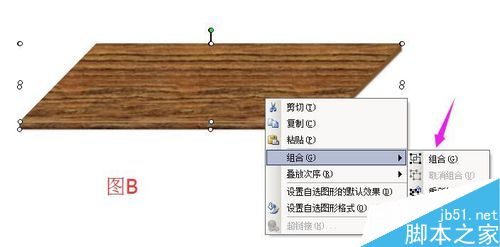
6、选中"桌面",在绘图工具栏中点阴影设置,选"阴影样式14".

7、现在来做书桌两边的木板;
在文档绘图工具栏中点选"立方体"图标,在文档画下,画出图形,然后把图形调成如图A的形状大小;
双击图形,"设置自选图形格式"操作框,在框内的"线条颜色"这里的三角形点下弹出的菜单中选"无线条颜色";
在"填充颜色"这里点下三角形,弹出的菜单中点"填充效果";
转到"填充效果"操作框;
在"纹理"这里点选"深色木质"纹理;再点确定;
转回到"设置自选图形格式"操作框,再点确定。
立方体图形填充颜色的效果如图B;
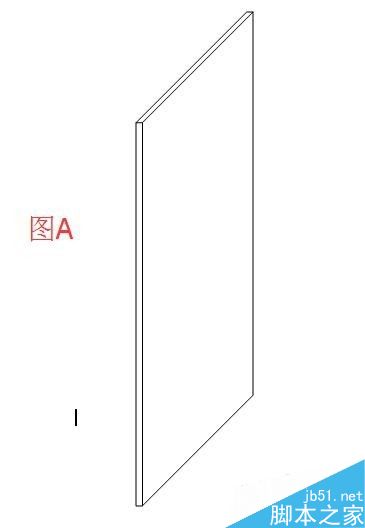
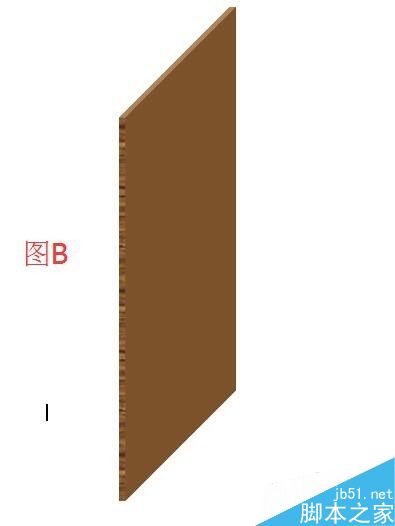
8、用鼠标右键点下图形,弹出的菜单中点"复制",然后,按键盘CTRL+V键,粘贴出一个一样的立方体,如图A;
现在,把这两个一样的立方体,分别放在书桌两边,如图B所示。
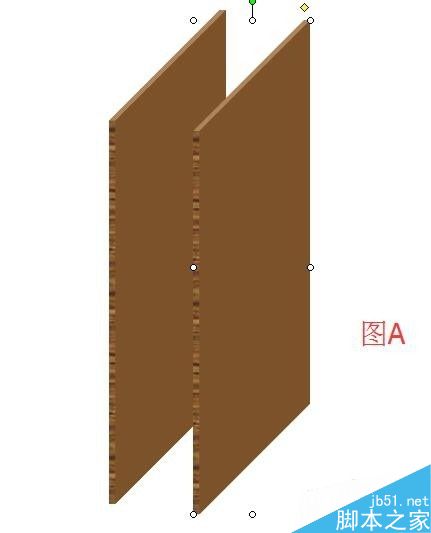
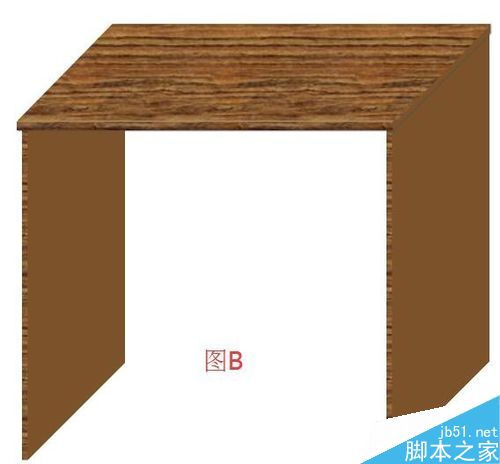
9、现在来做两个抽屉;
在文档绘图工具栏中点选"立方体"图标,在文档空白位置画下,画出立方体,再把立方体调成如图A的形状大小;
双击图形,"设置自选图形格式"操作框,在框内的"线条颜色"这里的三角形点下弹出的菜单中选"无线条颜色";
在"填充颜色"这里点下三角形,弹出的菜单中点"填充效果";
转到"填充效果"操作框;
在"纹理"这里点选"栎木"纹理;再点确定;
转回到"设置自选图形格式"操作框,再点确定。
立方体图形填充颜色的效果如图B;
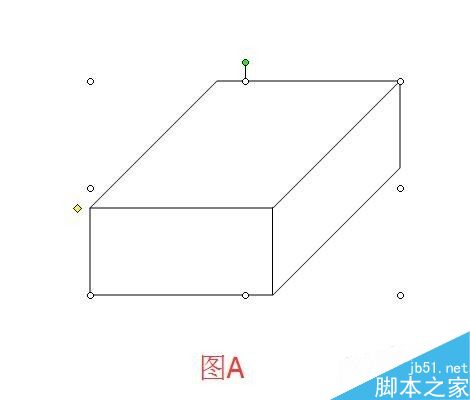

10、把图形设置阴影;
选中图形,然后,在绘图工具栏中点阴影设置,再点选"阴影样式14";

11、图形设置阴影后,鼠标右键点下图形,弹出的菜单中点"复制",然后,再按键盘的CTRL+V键,粘贴出一个一样的立方体,如图A;
现在,把这两个抽屉图形分别放在"书桌"下方,如图B所示。


上一页12 下一页 阅读全文
您可能感兴趣的文章
- 06-20在word文档中如何添加公式?
- 06-20将word文档转换成图片的两个办法
- 06-20word2010中使用内容控件对输入位置进行提示
- 06-20word2003更改最近使用的文件列表显示的数量
- 06-20在未安装office的电脑上如何查看相关文档
- 06-20word2010中怎么设置鼠标指向按钮后显示提示?
- 06-20word表格单元格分页断开问题
- 06-20灵活使用word强大的搜索替换功能
- 06-20word中格式刷工具的动画教程
- 06-20在word文档中如何绘制书桌?


阅读排行
推荐教程
- 11-30正版office2021永久激活密钥
- 11-22office怎么免费永久激活 office产品密钥永久激活码
- 11-25怎么激活office2019最新版?office 2019激活秘钥+激活工具推荐
- 11-25office2010 产品密钥 永久密钥最新分享
- 11-22Office2016激活密钥专业增强版(神Key)Office2016永久激活密钥[202
- 11-30全新 Office 2013 激活密钥 Office 2013 激活工具推荐
- 11-25正版 office 产品密钥 office 密钥 office2019 永久激活
- 11-22office2020破解版(附永久密钥) 免费完整版
- 11-302023 全新 office 2010 标准版/专业版密钥
- 03-262024最新最新office365激活密钥激活码永久有效







